Windows, Android 및 iOS에서 ZIP 파일 및 RAR 파일을 여는 방법
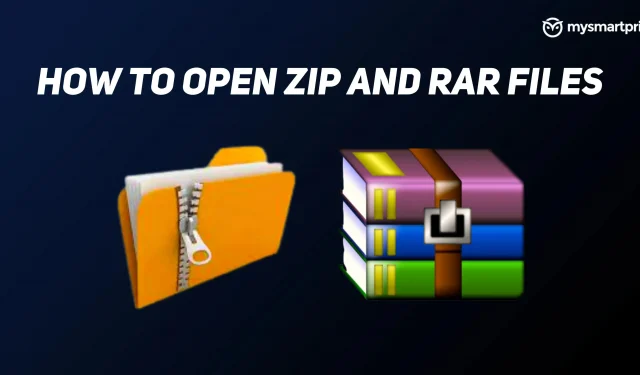
파일을 받은 경우. 우편 번호 또는. rar에 액세스하는 방법을 모르면 제대로 찾아오셨습니다. 모르는 사람들을 위해 ZIP 또는 RAR 파일은 원본 파일에 비해 공간을 덜 차지하는 압축 파일 형식입니다. 일반적으로 사람들은 여러 가지 이유로 zip 파일을 만드는 경향이 있습니다. 주요 목표는 이메일을 통해 더 쉽게 보낼 수 있도록 파일 크기를 줄이는 것입니다. 또 다른 중요한 이유는 ZIP 파일이 암호로 보호하기 쉽기 때문에 파일을 보호하는 것입니다.
컴퓨터나 스마트폰에 RAR이나 ZIP이 있는 경우 기본 옵션이나 타사 앱을 사용하여 쉽게 추출할 수 있습니다. 방법은 다음과 같습니다.
Windows에서 ZIP/RAR 파일을 여는 방법
ZIP 파일은 RAR 파일보다 더 일반적이기 때문에 Windows는 ZIP 파일을 여는 기본 제공 옵션을 제공합니다. Windows에서 ZIP 파일의 압축을 풀려면 다음 단계를 따르십시오.
1. ZIP 파일을 마우스 오른쪽 버튼으로 클릭합니다.
2. 팝업 메뉴에서 “모두 추출”을 선택합니다.
3. “찾아보기”를 클릭하여 파일을 추출할 위치를 선택합니다.
4. “추출”을 클릭합니다.
ZIP 파일을 추출한 후 ZIP 파일에 저장된 파일에 액세스할 수 있습니다. RAR 파일을 발견하면 7-Zip 이라는 인기 있는 무료 Windows 유틸리티를 사용할 수 있습니다 . ZIP 및 RAR 파일을 열 수 있는 오픈 소스 파일 아카이버입니다.
Windows PC에서 RAR 파일을 열려면 다음을 수행해야 합니다.
1. 7-Zip 유틸리티를 다운로드하여 설치합니다.
2. RAR 파일을 마우스 오른쪽 버튼으로 클릭하고 팝업 창에서 7-Zip을 선택합니다. Windows 10 사용자의 경우 마우스 오른쪽 버튼을 클릭하고 고급 옵션 표시 > 7-Zip을 선택합니다.
3. 다음 팝업 창에서 파일 추출을 선택합니다.
4. 세 개의 점 아이콘을 클릭하여 파일을 추출할 위치를 선택합니다.
5. 확인을 클릭합니다.
파일을 현재 위치에 추출하려면 오른쪽 클릭 팝업 메뉴에서 여기에서 추출을 선택하십시오. 7-Zip Windows 유틸리티를 사용하여 ZIP 파일을 열 수도 있습니다.
Android에서 ZIP/RAR 파일을 여는 방법
Android 기기의 파일 관리자는 ZIP을 추출하는 기능을 제공합니다. 일부는 사용자가 RAR 파일을 추출하도록 허용하기도 합니다. 예를 들어 OnePlus 파일 관리자는 두 가지 유형의 압축 파일 형식 모두에서 파일을 추출할 수 있습니다. Android에서 ZIP 파일을 열려면 다음을 수행해야 합니다.
1. 파일 관리자로 이동합니다.
2. ZIP 파일을 찾아 클릭합니다.
3. 압축 풀기를 클릭합니다.
4. 파일을 현재 위치에 추출할지 또는 다른 위치에 추출할지 선택합니다.
5. 확인을 클릭합니다.
스마트폰의 파일 관리자가 ZIP/RAR 파일을 열 수 없는 경우 ZArchiver와 같은 타사 응용 프로그램의 도움을 받을 수 있습니다. 이 앱을 사용하여 Android 기기에서 RAR 파일을 열려면 다음 단계를 따르세요.
1. Google Play 스토어 에서 ZArchiver를 다운로드합니다 .
2. 앱을 열고 휴대폰 메모리에서 ZIP/RAR 파일을 찾습니다.
3. 파일을 클릭합니다.
4. 추출을 클릭하여 파일을 현재 위치에 추출합니다.
iOS/iPadOS에서 ZIP/RAR 파일을 여는 방법
Android와 마찬가지로 iPhone/iPad의 기본 파일 앱에서 ZIP 또는 RAR 파일을 쉽게 열 수 있습니다. 다음은 수행해야 할 작업입니다.
1. 파일 앱으로 이동하여 ZIP 파일을 찾습니다.
2. ZIP 파일을 클릭한 다음 콘텐츠 미리보기를 클릭합니다.
3. 추출할 파일을 찾습니다.
4. 화면 오른쪽 상단의 “공유” 버튼을 클릭합니다.
5. 팝업 메뉴에서 “파일에 저장”을 클릭합니다.
iOS에서 압축 파일을 여는 데 문제가 있는 경우 타사 앱의 도움을 받을 수 있습니다. Zip & RAR File Extractor는 ZIP/RAR 파일에서 파일을 추출할 수 있는 훌륭한 애드웨어 응용 프로그램입니다.
온라인에서 ZIP/RAR 파일을 여는 방법
타사 응용 프로그램 설치에 대해 회의적이거나 급한 경우 온라인에서 압축 파일의 압축을 풀 수도 있습니다. 다행히 인터넷에는 압축 파일을 무료로 여는 많은 ZIP 및 RAR 추출기가 있습니다. Extract.me는 60개 이상의 압축 파일 형식을 지원하는 좋은 옵션입니다. 온라인 아카이브 언패커 사용의 가장 좋은 점은 웹 브라우저를 실행할 수 있는 한 모든 플랫폼에서 파일의 압축을 푸는 데 사용할 수 있다는 것입니다.
답글 남기기